Coolmuster Lab.Fone for Android Онлайн-справка
Ниже приведено пошаговое руководство, в котором рассказывается, как использовать Coolmuster Lab.Fone for Android для восстановления удаленных или потерянных контактов, текстовых сообщений, журналов вызовов, фотографий, видео, музыки, документов и многого другого с мобильного телефона и Android планшета Android, а также как использовать его для восстановления данных с SD-карты напрямую.
Часть 1. Восстановление данных с Android устройства (видеоурок включен)
Часть 2. Восстановление данных с SD-карты напрямую (видеоурок прилагается)
Часть 1: Восстановление данных с Android устройства
Чтобы восстановить удаленные данные непосредственно из внутренней памяти Android и SIM-карты без файлов резервных копий, вы можете выполнить следующие действия, чтобы реализовать это в этом Android режиме восстановления данных. Обратите внимание, что в этом режиме требуется рутирование вашего Android устройства. Перейдите дальше, чтобы узнать подробности.
Шаг 1: Запустите программу на компьютере
Запустите программу после скачивания и установки ее на свой компьютер, вы получите ее основной интерфейс, как показано ниже.

Шаг 2: Подключите телефон Android компьютеру и отсканируйте Android файлы
Быстрый взгляд: Подключите телефон Android компьютеру через USB-кабель > включите отладку по USB на Android > установите драйвер > разрешите отладку по USB на Android версии 4.2 или выше > установите Android Assistant (Android версия), > Android устройство подключено, > сканирование данных на Android устройстве.
(1) Используйте USB-кабель для подключения телефона Android к компьютеру и при необходимости включите отладку по USB на телефоне Android.

(2) Программа начнет автоматическую инициализацию вашего устройства. Для успешного подключения нажмите кнопку «Установить» или «Установить этот драйвер в любом случае», как будет предложено установить драйвер на ПК для вашего устройства. Не удалось установить драйвер?

(3) Если ваше Android устройство работает под управлением Android версии 4.2 или выше, нажмите «Разрешить» или «ОК» на вашем устройстве, как будет предложено, чтобы разрешить компьютеру доступ к данным вашего устройства. (Совет: Нажмите кнопку «Показать снова», чтобы снова открыть окно авторизации на Android устройстве.)
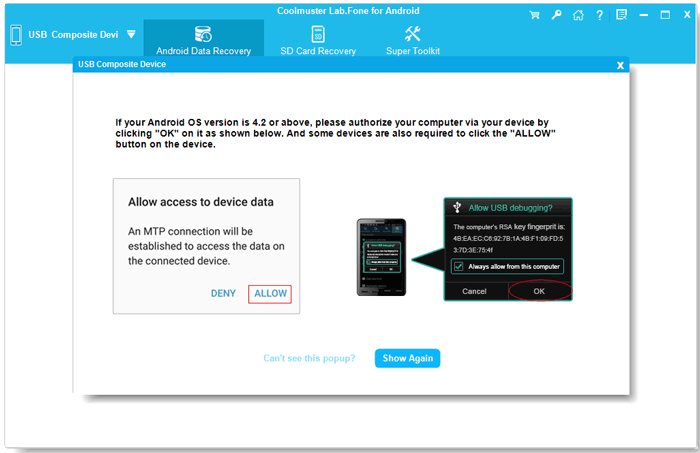
(4) Теперь программа начинает установку Coolmuster Android Assistant (Android Version) на ваше Android устройство для установки соединения.
(5) После этого вы можете попасть в этот интерфейс, где вы можете выбрать типы файлов, которые содержат файлы, которые вы хотите восстановить, и нажать «Далее», чтобы продолжить.

Кстати, если вы выбираете сканирование медиафайлов, вы можете выбрать либо режим «Быстрое сканирование», либо режим «Глубокое сканирование». После выбора нажмите «Продолжить», чтобы отсканировать данные на Android телефоне.

Внимание: Рутирование Android телефона необходимо для сканирования всех файлов с вашего Android телефона.
- Если вы уже имели root-права на своем Android телефоне, следуйте инструкциям на экране, чтобы предоставить разрешения на своем Android мобильном устройстве и продолжить сканирование завершенных файлов.

- Если ваше Android устройство не рутировано, вы можете безопасно рутировать свое Android устройство здесь или нажать кнопку «Продолжить», чтобы отсканировать неполные данные на вашем Android телефоне.

Шаг 3: Предварительный просмотр и выбор Android данных для восстановления
После быстрого сканирования все существующие, а также потерянные файлы будут собраны в соответствующие категории слева, такие как текстовые сообщения, контакты, журналы вызовов, изображения, фильмы, песни и документы на этом Android телефоне. Нажмите, чтобы открыть каждую папку и просмотреть подробные элементы в правом окне.
Совет: При необходимости включите кнопку "Отображать только удаленные элементы", чтобы проверить только удаленные файлы.
- Android Восстановление медиафайлов: С легкостью восстанавливайте удаленную музыку, фотографии, видео, аудио с Android устройства.
Фотографии:

Музыка/Аудио:

Видео:

- Android Восстановление контакта: Восстановите утерянные контакты, включая имя, адрес, электронную почту, компанию и другую контактную информацию, из Android внутренней памяти или SIM-карты.

- Восстановление Android SMS: Извлекайте потерянные текстовые сообщения из Android внутренней памяти.

- Android Восстановление журнала вызовов: Восстановление удаленных и утерянных журналов вызовов из Android внутреннего пространства памяти.

- Android Восстановление документов: Извлекайте утерянные документы с Android устройства, например ePub, PDF, DOC, DOCX, XLSX и т. д.

Шаг 4: Начните восстановление
Отметьте файлы, которые вы хотите восстановить, а затем нажмите кнопку «Восстановить», чтобы сохранить их на свой компьютер одним щелчком мыши.
Все восстановленные данные Android будут сохранены в исходном качестве и формате. Вы можете сделать их резервную копию на компьютере для дальнейшего использования или повторно синхронизировать с телефоном Android .
Видеоурок: Восстановление данных с Android устройства
Часть 2: Восстановление данных с SD-карты напрямую
Чтобы восстановить данные с SD-карты в режиме восстановления SD-карты, обратите внимание, что ваш телефон не требуется подключаться к компьютеру или быть рутированным.
Шаг 1: Выберите режим «Восстановление SD-карты» в верхнем меню, после чего вы увидите интерфейс, как показано ниже. В этом случае вам сначала потребуется вставить SD-карту в компьютер с помощью устройства чтения SD-карт.

Шаг 2: Нажмите «Далее», и здесь будут показаны все вставленные SD-карты в вашем компьютере. Просто отметьте галочкой диск, который вы хотите просканировать, и нажмите «Далее», чтобы начать сканирование.

Шаг 3: После завершения сканирования отобразятся все типы файлов, которые можно восстановить, включая фотографии, видео, аудио и документы. Вы можете предварительно просмотреть файлы и выбрать, что вы хотите вернуть, а затем нажать кнопку «Восстановить», чтобы сохранить их на своем компьютере.

Видеоурок: Восстановление данных с SD-карты напрямую
